你当前正在访问 Microsoft Azure Global Edition 技术文档网站。 如果需要访问由世纪互联运营的 Microsoft Azure 中国技术文档网站,请访问 https://docs.azure.cn。
恢复 Azure 应用程序配置存储
本文介绍 Azure 应用配置存储的软删除功能。 你将了解如何设置保留策略、启用清除保护、恢复和清除软删除的存储。
若要详细了解软删除功能的概念,请参阅 Azure 应用配置中的软删除。
先决条件
Azure 订阅 - 免费创建订阅
有关权限要求,请参阅 Azure 应用程序配置中的软删除部分。
设置保留策略,并在创建存储时启用清除保护
若要在 Azure 门户中创建新的应用配置存储,请执行以下步骤:
登录 Azure 门户。 在主页的左上角,选择“创建资源” 。 在“搜索市场”框中,键入“应用配置”并按 Enter。
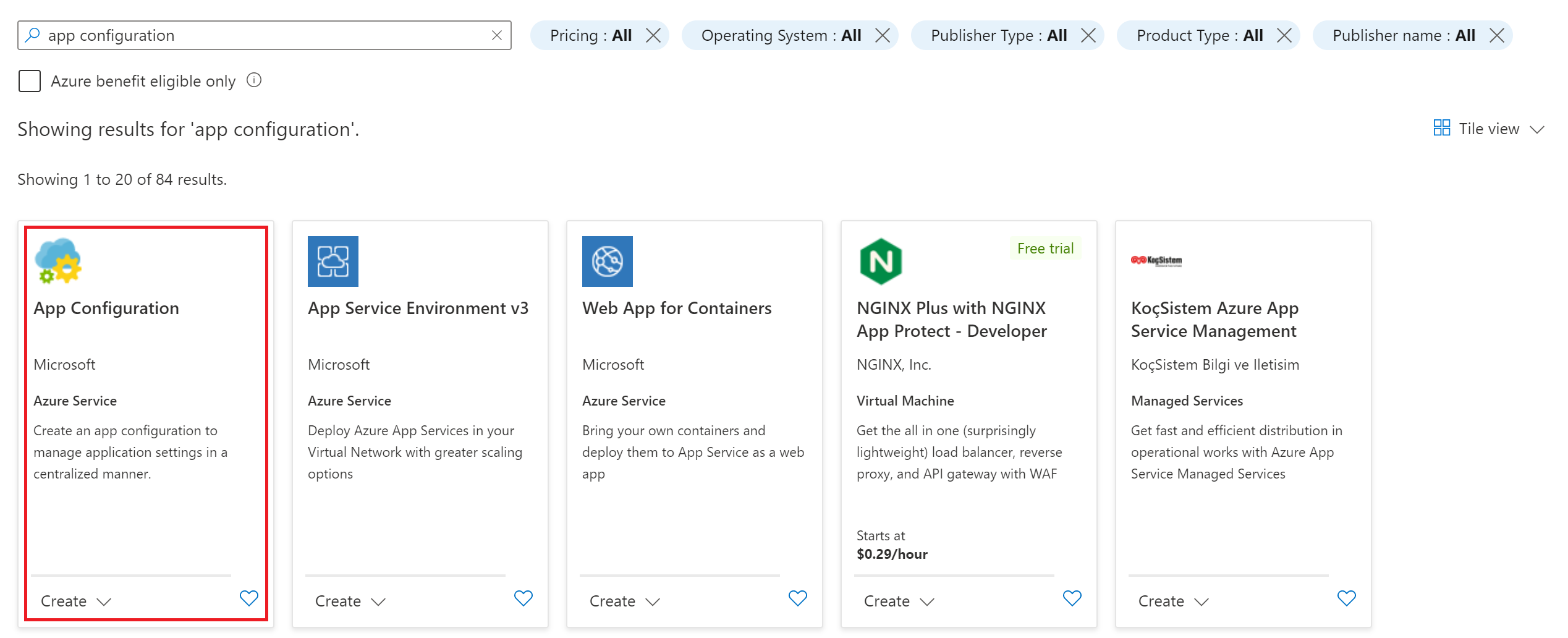
在搜索结果中选择“应用程序配置”,然后选择“创建” 。
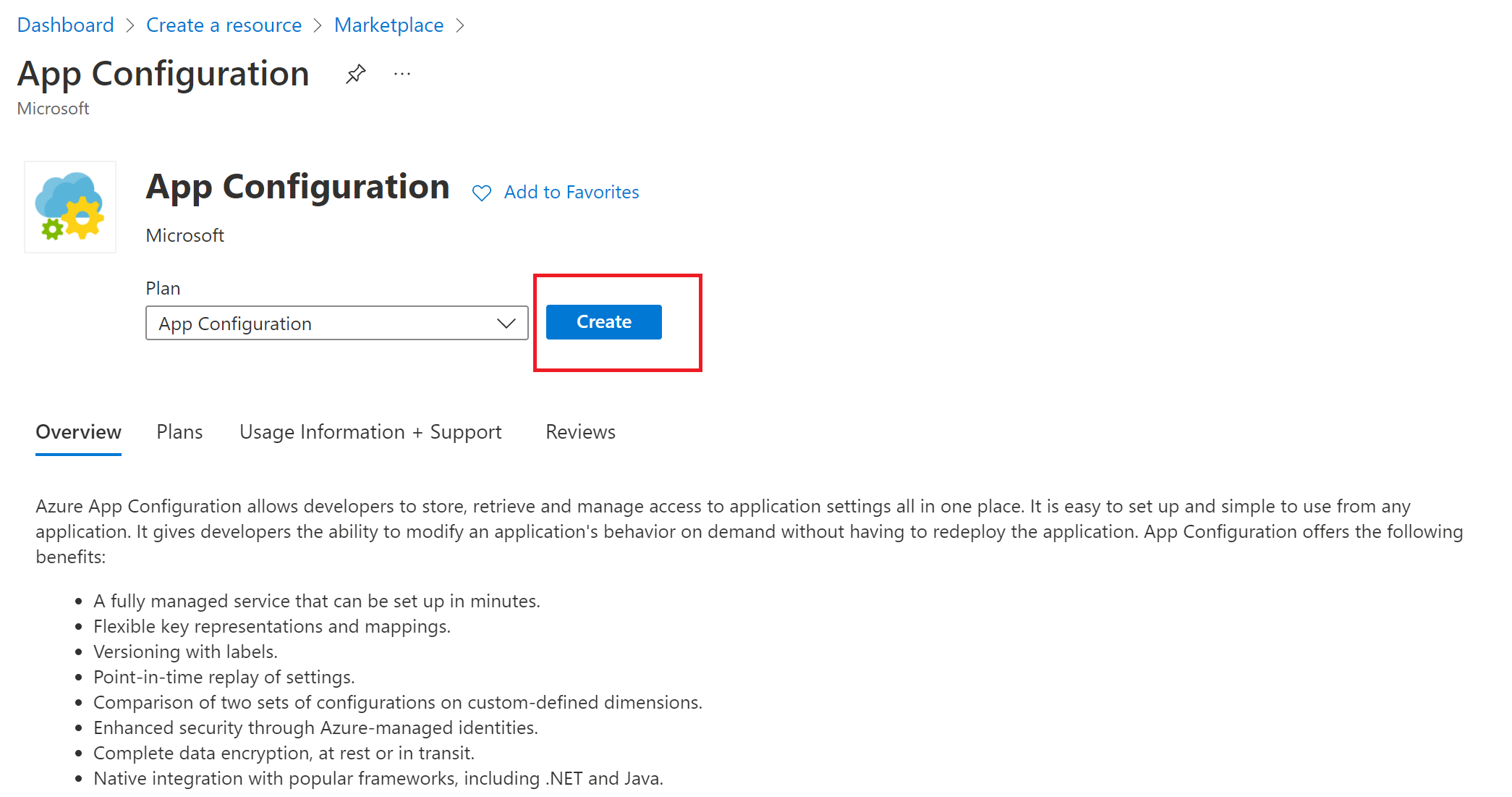
在“创建应用配置”窗格中,输入以下设置:
设置 建议值 描述 订阅 订阅 选择存储的 Azure 订阅 资源组 你的资源组 选择存储的 Azure 资源组 资源名称 全局唯一名称 输入要用于应用配置存储的唯一资源名称。 此名称不能与上一个配置存储的名称相同。 位置 你所需的位置 选择要在其中创建配置存储的区域。 定价层 标准或高级 选择标准或高级定价层。 有关详细信息,请参阅应用配置定价页。 保留已删除存储的天数 软删除存储的保持期 选择要将软删除存储及其内容保留的天数。 启用清除保护 清除保护状态 选中此项可启用对存储的清除保护,这样在保持期到期前,任何人都不能清除它。 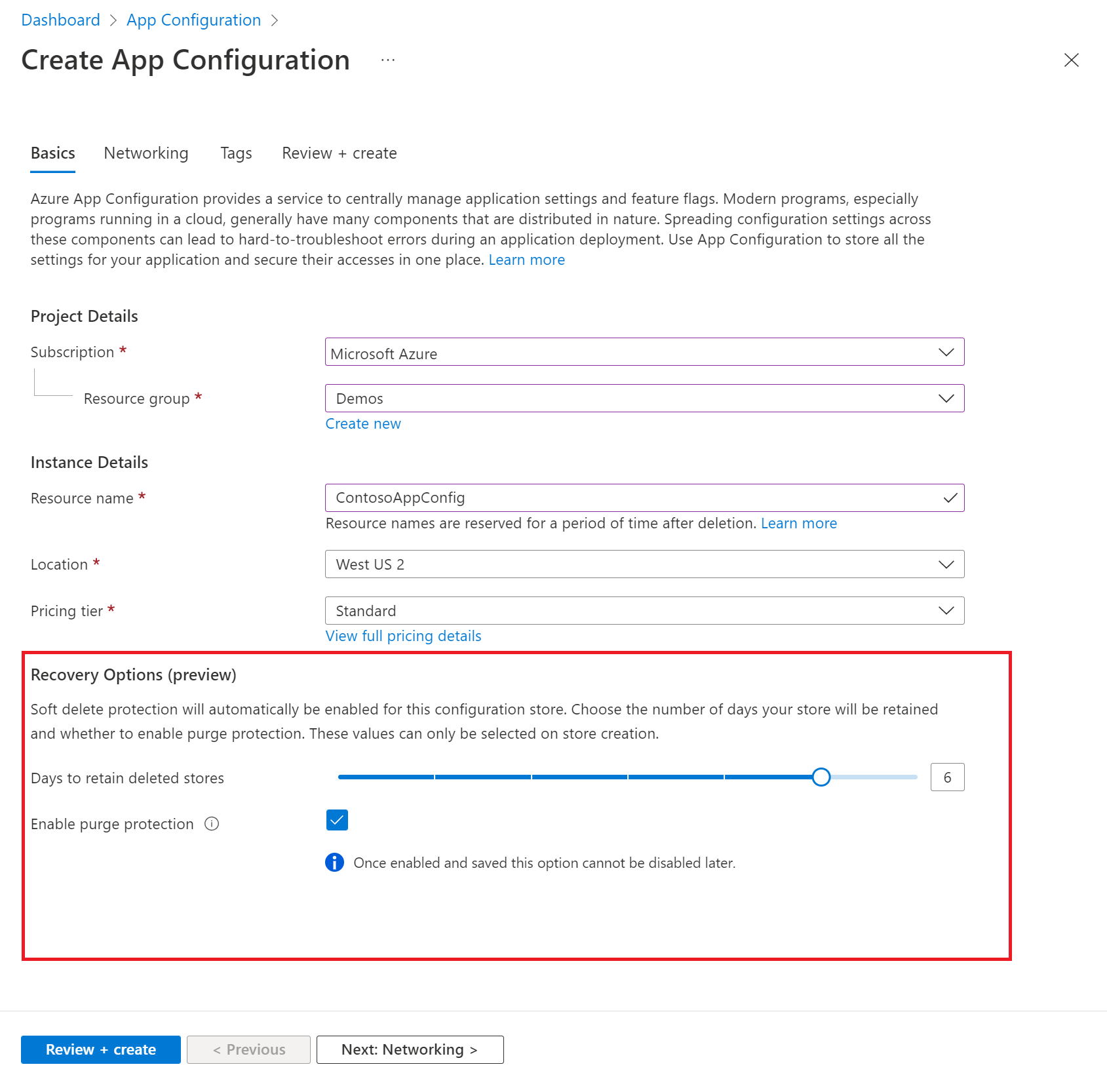
选择“查看 + 创建”以验证自己的设置 。
选择“创建”。 部署可能需要几分钟。
在现有存储中启用清除保护
登录到 Azure 门户。
选择标准层应用配置存储。
请参阅下面的屏幕截图,了解查看现有存储的软删除状态的位置。
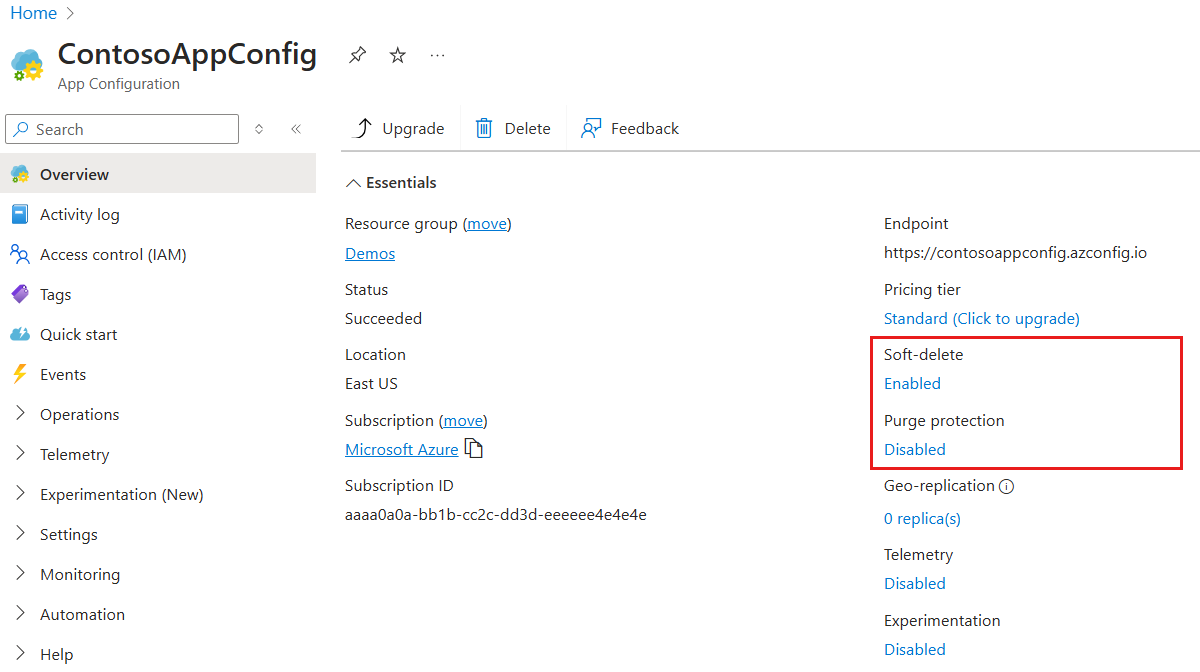
单击“软删除”的“已启用”值。 你将被重定向到存储的“属性”。 在页面的底部,可以查看与软删除相关的信息。 保持期显示为“保留删除的存储天数”。 设置后,就不能更改此值。 “清除保护”复选框显示是否为此特定存储启用了清除保护。 启用后,便无法禁用清除保护。
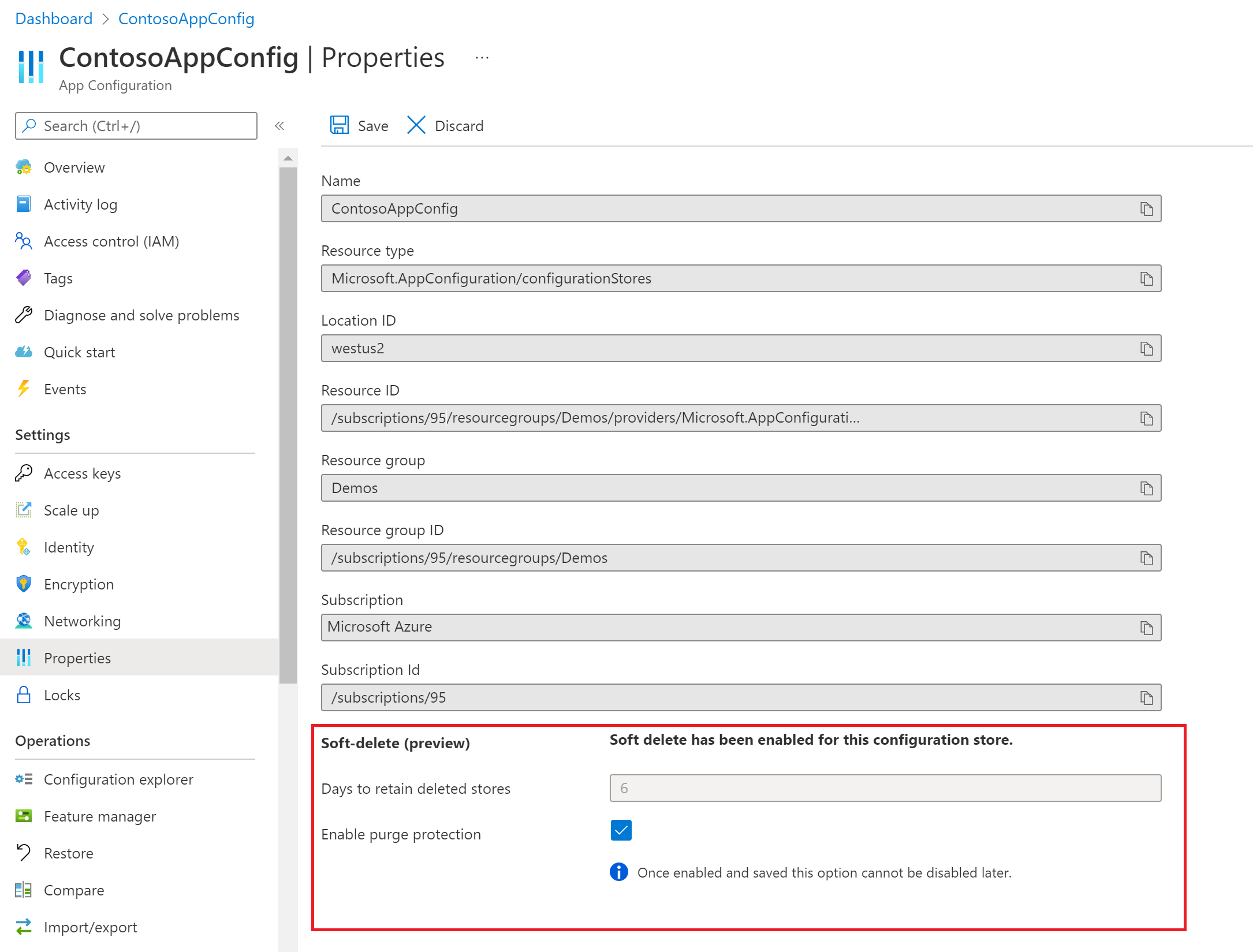
列出、恢复或清除软删除的应用配置存储
登录到 Azure 门户。
单击页面顶部的搜索栏。
搜索“应用配置”,然后单击“服务”下的“应用配置”。 不要单击单个应用配置存储。
在屏幕顶部,单击“管理已删除的存储”选项。 此时会在屏幕右侧打开一个上下文窗格。

从下拉框中选择订阅。 如果已删除一个或多个应用配置存储,则这些存储将显示在右侧的上下文窗格中。 如果未加载所有已删除的存储,请单击上下文窗格底部的“加载更多”。
找到要恢复或清除的存储后,选中其旁边的复选框。 可以选择多个存储
请单击上下文窗格底部的“恢复”以恢复存储,或单击“清除”选项以永久删除该存储。 请注意,启用清除保护后将无法清除存储。
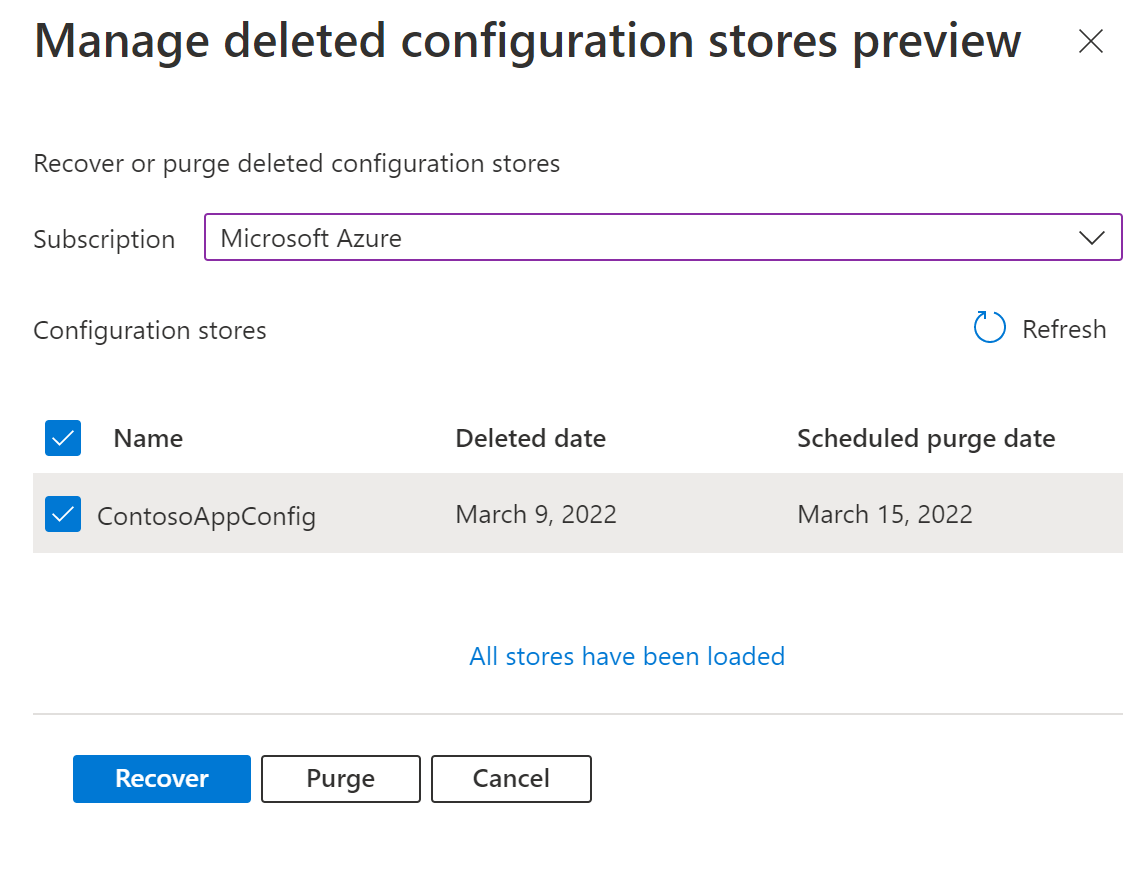
使用启用了客户管理的密钥恢复应用配置存储
在恢复使用客户管理的密钥的存储时,需要执行额外的步骤来访问已恢复的数据。 这是因为已恢复的存储将不再分配有权访问客户管理的密钥的托管标识。 应给该存储分配新的托管标识,并且应将客户管理的密钥设置重新配置为使用新分配的标识。 更新托管密钥设置以使用新分配的标识时,请确保继续使用密钥保管库中的相同密钥。 有关如何在应用配置存储中使用客户管理的密钥的详细信息,请参阅使用客户管理的密钥对应用配置数据进行加密。
注意
上一部分介绍了如何在启用 CMK 的情况下恢复已删除的存储。 如果已删除的存储具有事件网格订阅、专用终结点或 Azure RBAC 角色分配,则需要在恢复后重新创建这些服务。